
Como ativar ou desativar a tela no Spotify
O Canvas pode ser uma forma nova e empolgante para os artistas se conectarem com seus fãs. A arte digital personalizada pode enriquecer bastante a experiência no Spotify. No entanto, há algumas informações que você deve saber antes de aproveitar esse recurso, incluindo como ativá-lo ou desativá-lo em seu dispositivo.
Se o Canvas não é do seu agrado, existem maneiras de desativar esses vídeos de fundo.
Este artigo irá explicar como ativar ou desativar o Canvas, conforme sua preferência. Independentemente de você estar usando um smartphone Android ou ouvindo de um dispositivo iOS, você aprenderá a gerenciar o recurso Canvas do Spotify.
Como Ativar ou Desativar o Canvas no Spotify
Antes de começarmos, é importante entender algumas coisas sobre o Canvas. Esse recurso não vem ativado por padrão, então você precisa ligá-lo nas configurações do seu aplicativo. Além disso, o Canvas pode não funcionar no seu celular se você estiver no modo de Economia de Dados.
Spotify Canvas para Artistas
Para os artistas, o Spotify estabelece requisitos específicos para a arte do Canvas que precisam ser seguidos para ativar o recurso no seu aplicativo. Os critérios que você deve atender são:
- Os vídeos devem ter entre 3 e 8 segundos de duração.
- A proporção do seu canvas deve ser 9:16 em formato vertical.
- A altura do vídeo deve estar entre 720px e 1080px.
- Os arquivos podem estar apenas nos formatos MP4 ou JPEG.
- A largura não deve ultrapassar 600 pixels.
A Versão para PC do Spotify Tem Canvas?
Infelizmente, o Canvas não está disponível na versão desktop do Spotify. No entanto, se você é um artista, pode adicionar sua arte digital às suas músicas a partir do seu PC. Para fazer isso:
- Faça login na sua conta do Spotify for Artists.
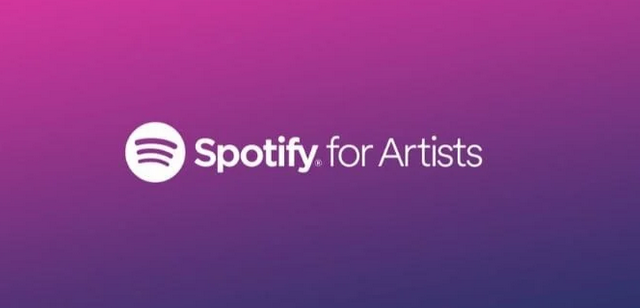
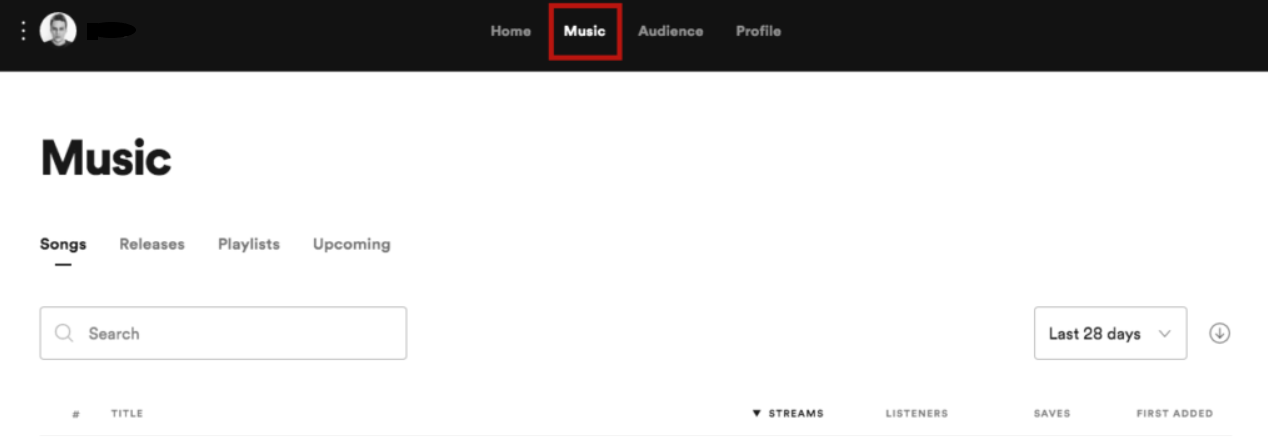
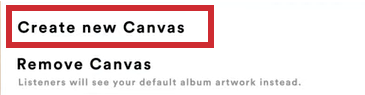
Se você deseja desativar o recurso Canvas:
- Vá para sua conta do Spotify for Artists.
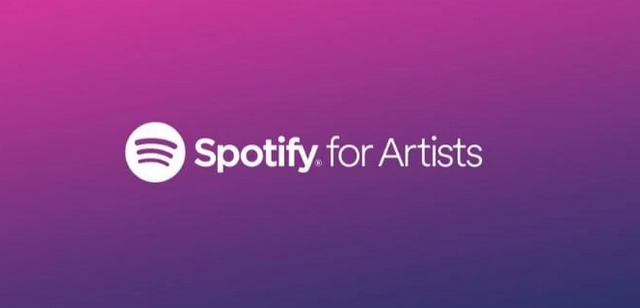
- Navegue até “Música” e escolha a música da qual você deseja remover o canvas.
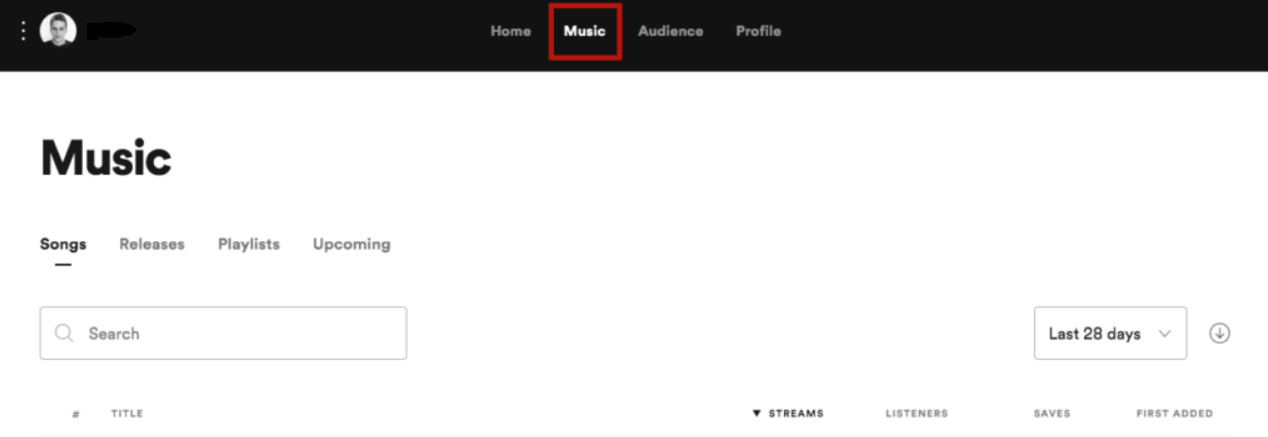
- Clique em “Remover Canvas”
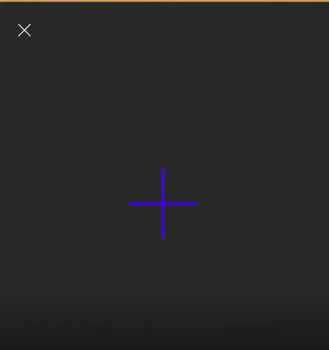
Como artista do Spotify, você pode ativar ou desativar o canvas a partir do seu PC.
Como Ativar ou Desativar o Canvas no Spotify em um Android
Se você deseja gerenciar o recurso Canvas do Spotify em seu smartphone Android, aqui estão os passos para fazer isso.
Para ativar o Canvas no seu Android:
- Abra o aplicativo Spotify e clique em “Configurações.”
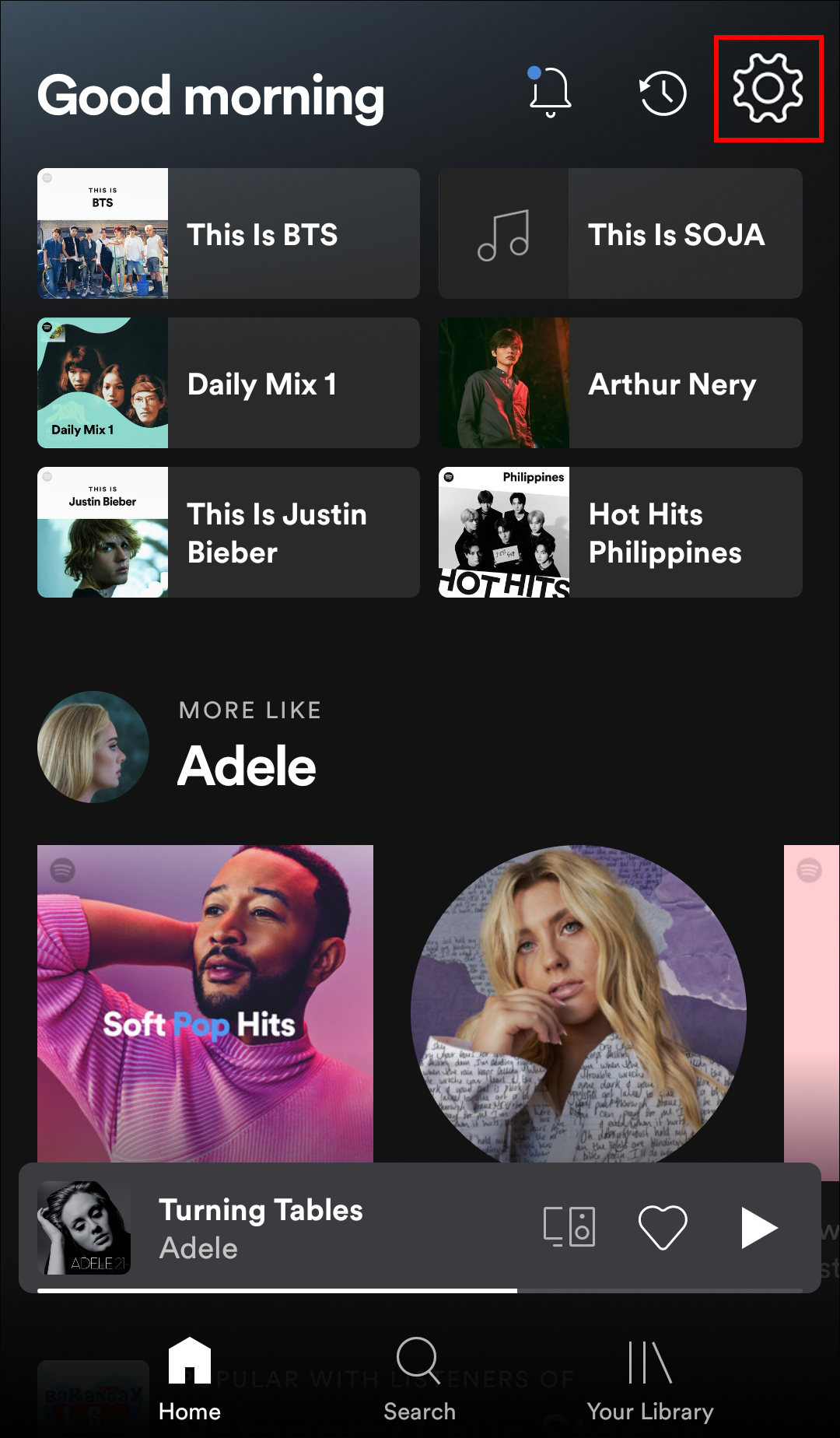
- Navegue até “Canvas.”
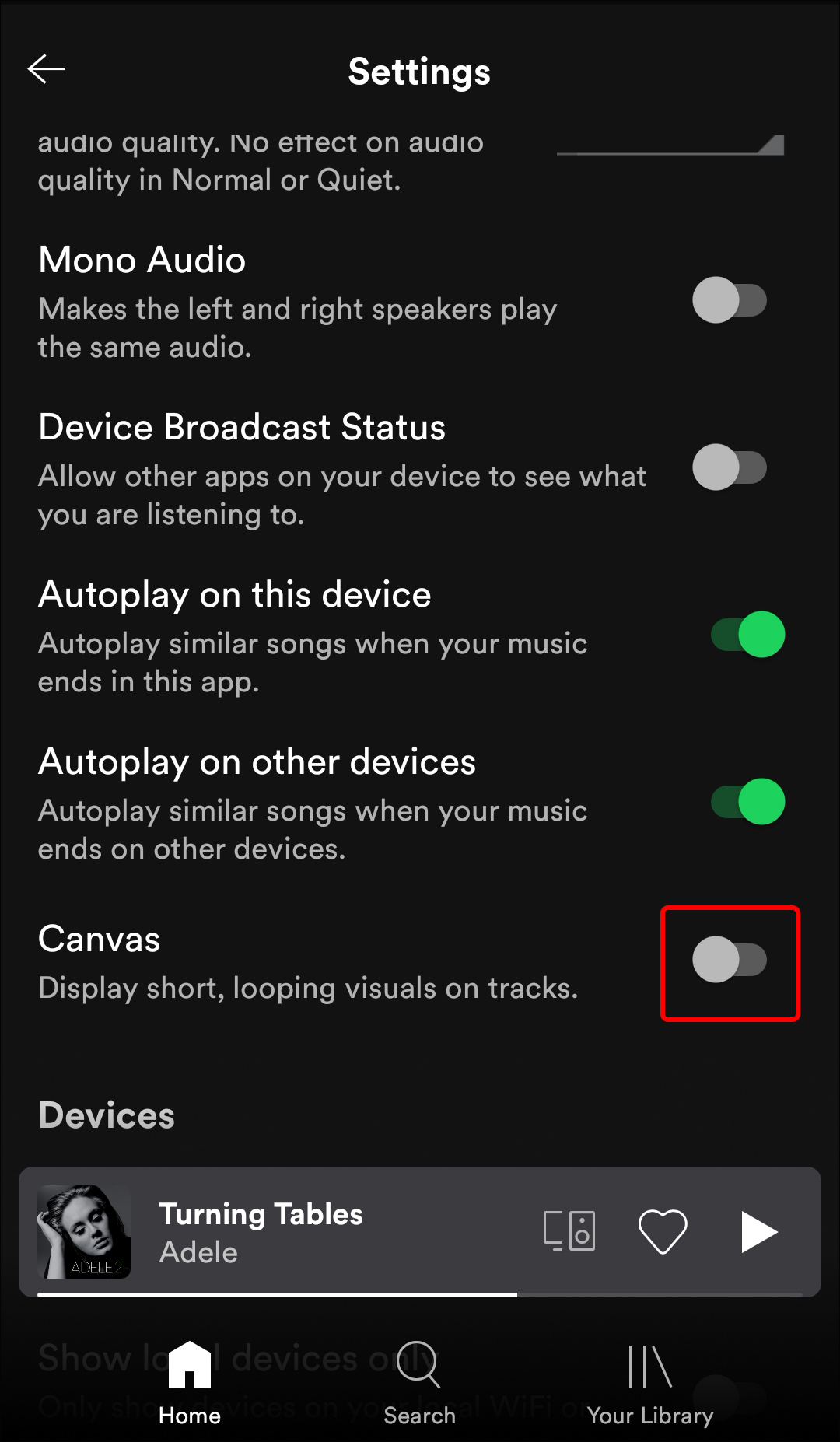
- Ative o botão para ligar o recurso.
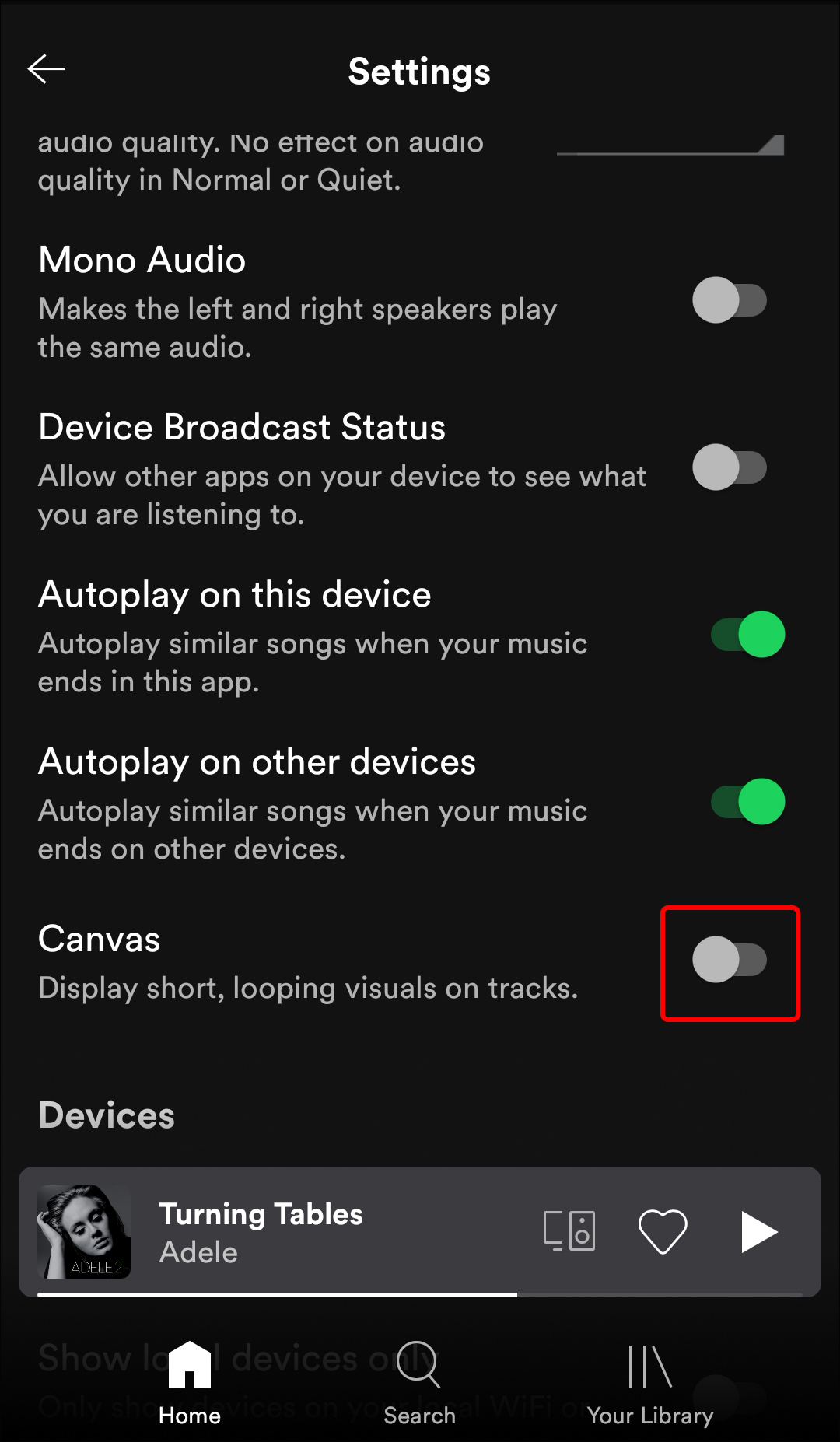
Para desativar o Canvas no seu Android:
- Abra o Spotify e toque em “Configurações,” localizado no canto superior direito.
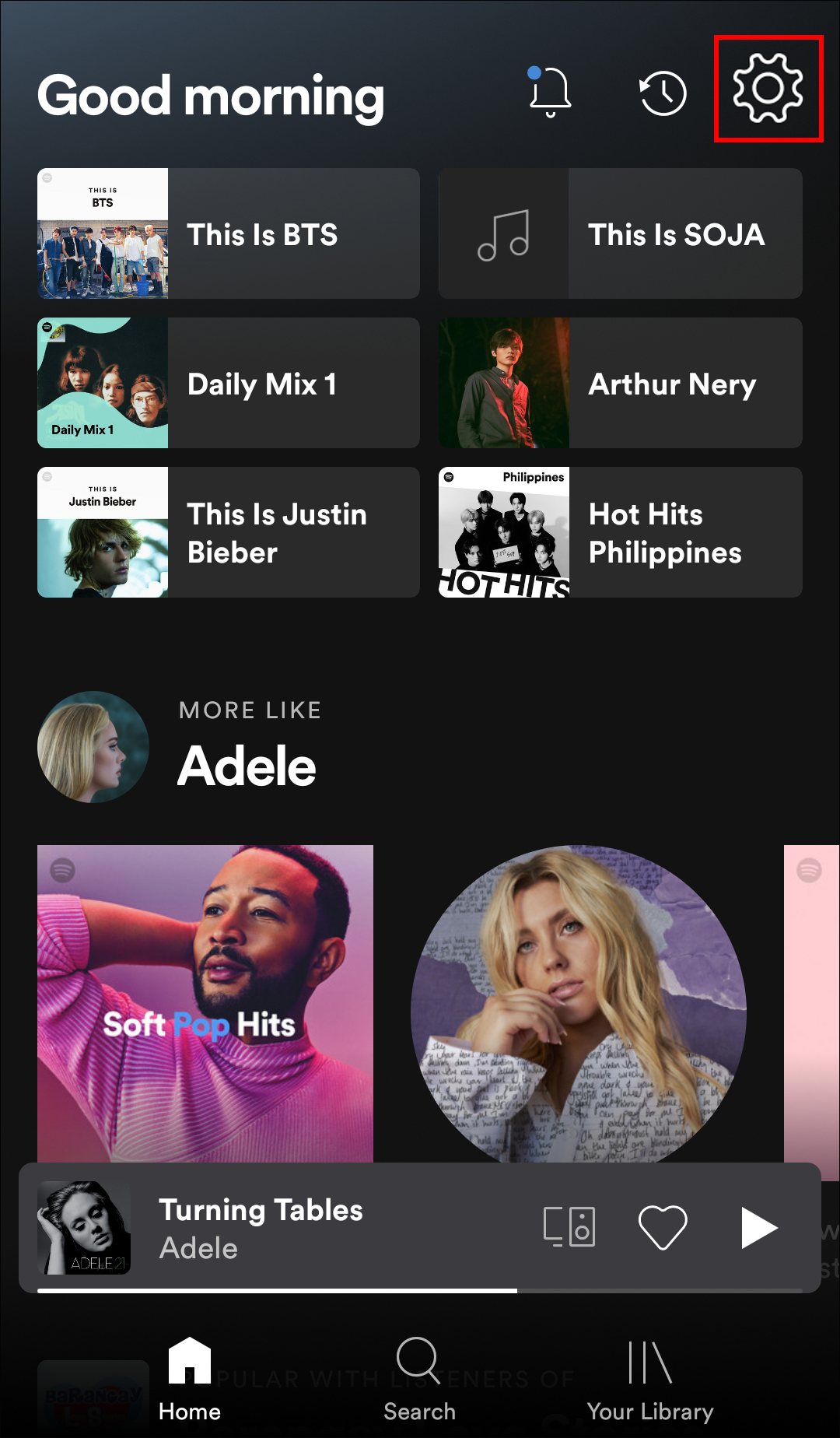
- Role para baixo até “Canvas.”

- Desative o botão para desligar o recurso.
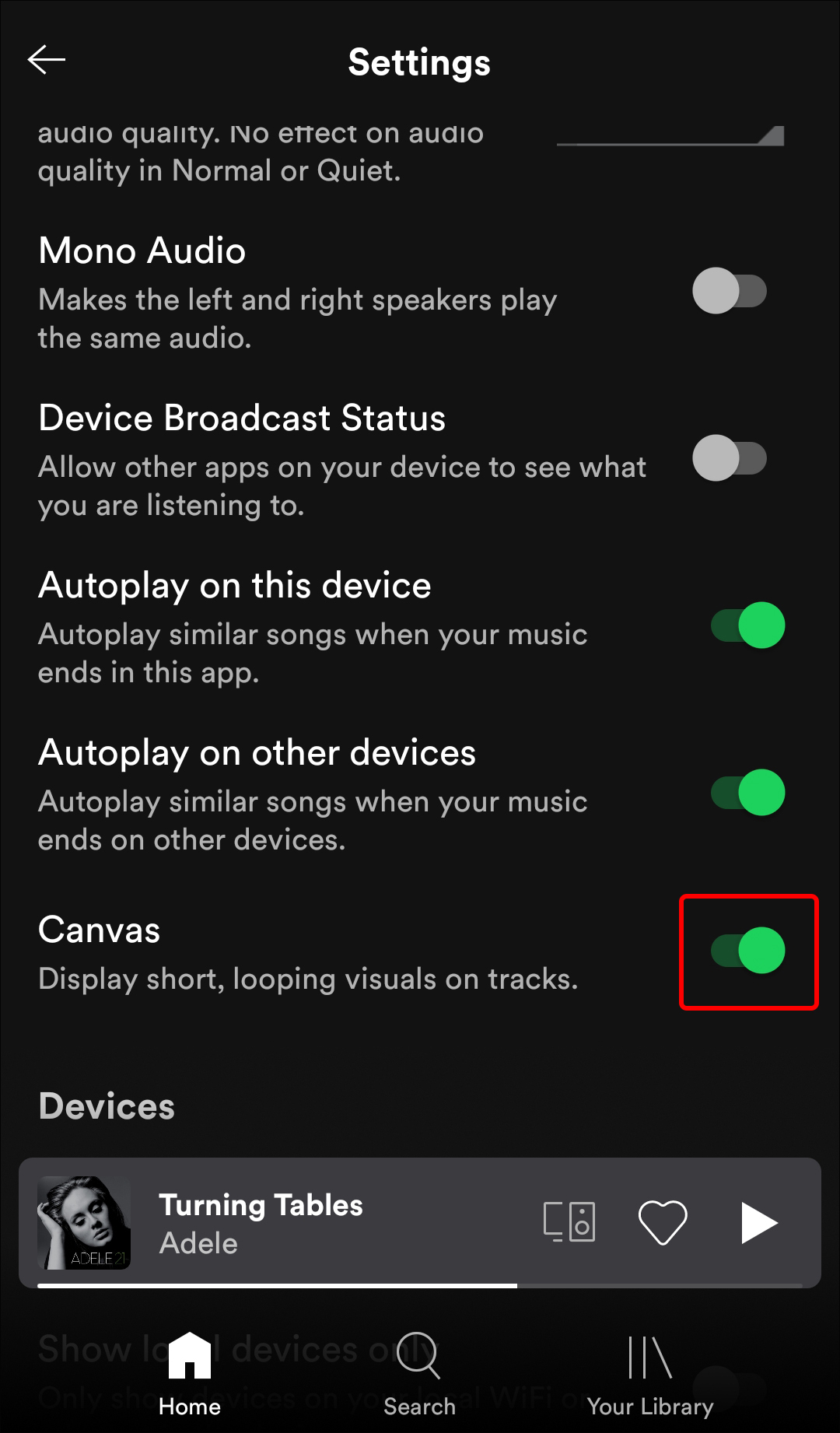
Se você é um artista e deseja ativar ou desativar o Canvas a partir do seu dispositivo Android, siga os passos descritos.
Para ativar o Canvas:
- Vá para o aplicativo Spotify for Artists e navegue até seu perfil.
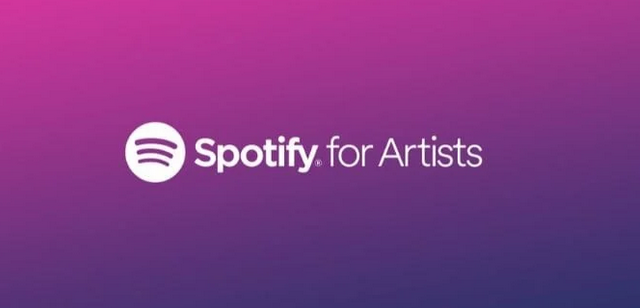
- Toque no ícone + para a música à qual você deseja adicionar o vídeo.
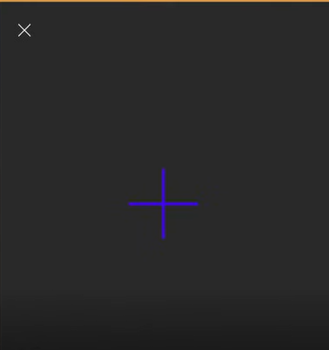
- Faça o upload do vídeo e clique em “Criar Novo Canvas”
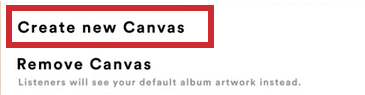
Para desativar o Canvas:
- Abra seu aplicativo Spotify for Artists.
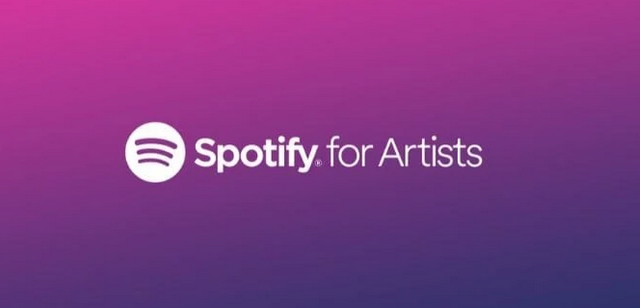
- Role até a música da qual você deseja remover o vídeo.
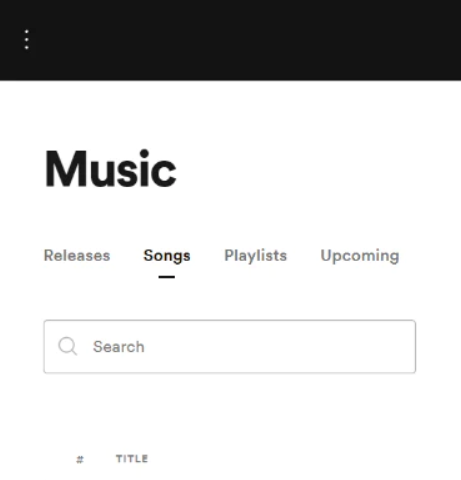
- Toque em “Remover Canvas” para excluí-lo.
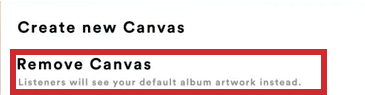
Como Ativar ou Desativar o Canvas no Spotify em iOS
Gerenciar o Canvas a partir do seu iPhone pode ser feito em alguns passos simples. Se você é um ouvinte, veja como ativar o Canvas no Spotify em seu iPhone.
- Vá para o seu aplicativo Spotify e acesse “Sua Biblioteca.”
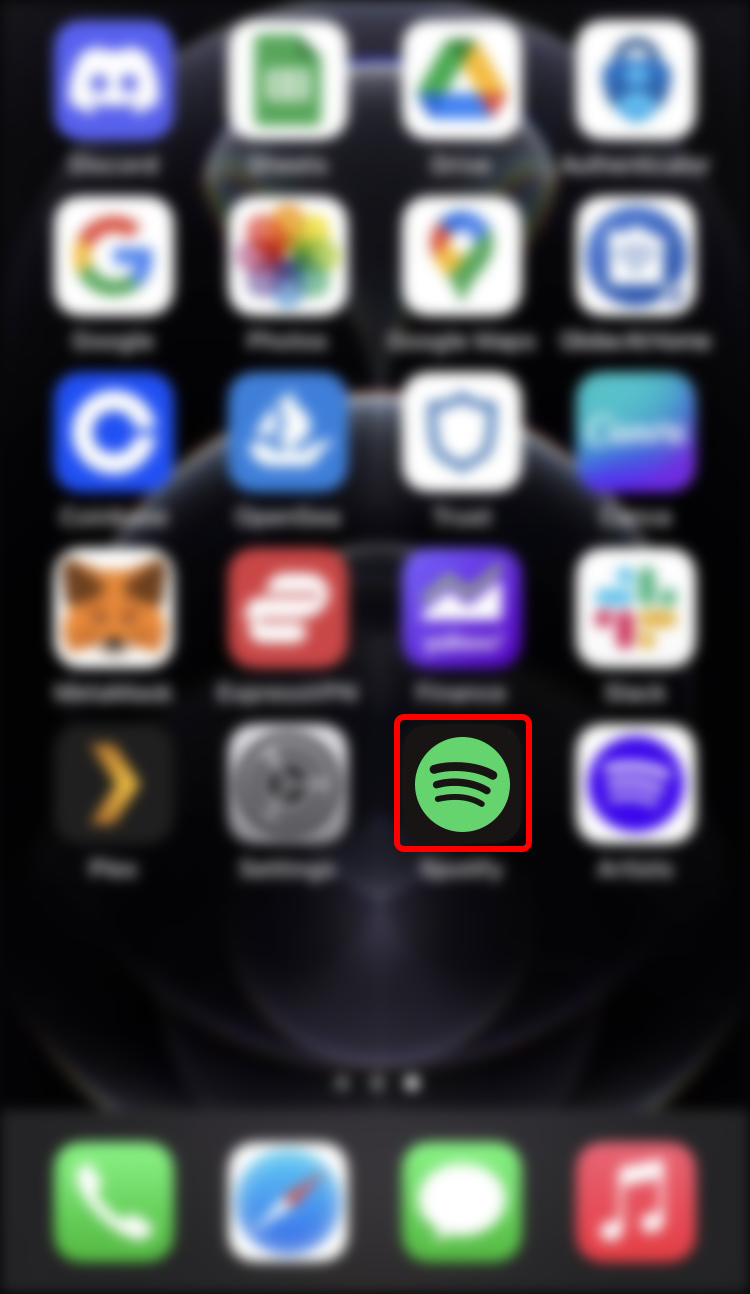
- Navegue até “Configurações.”
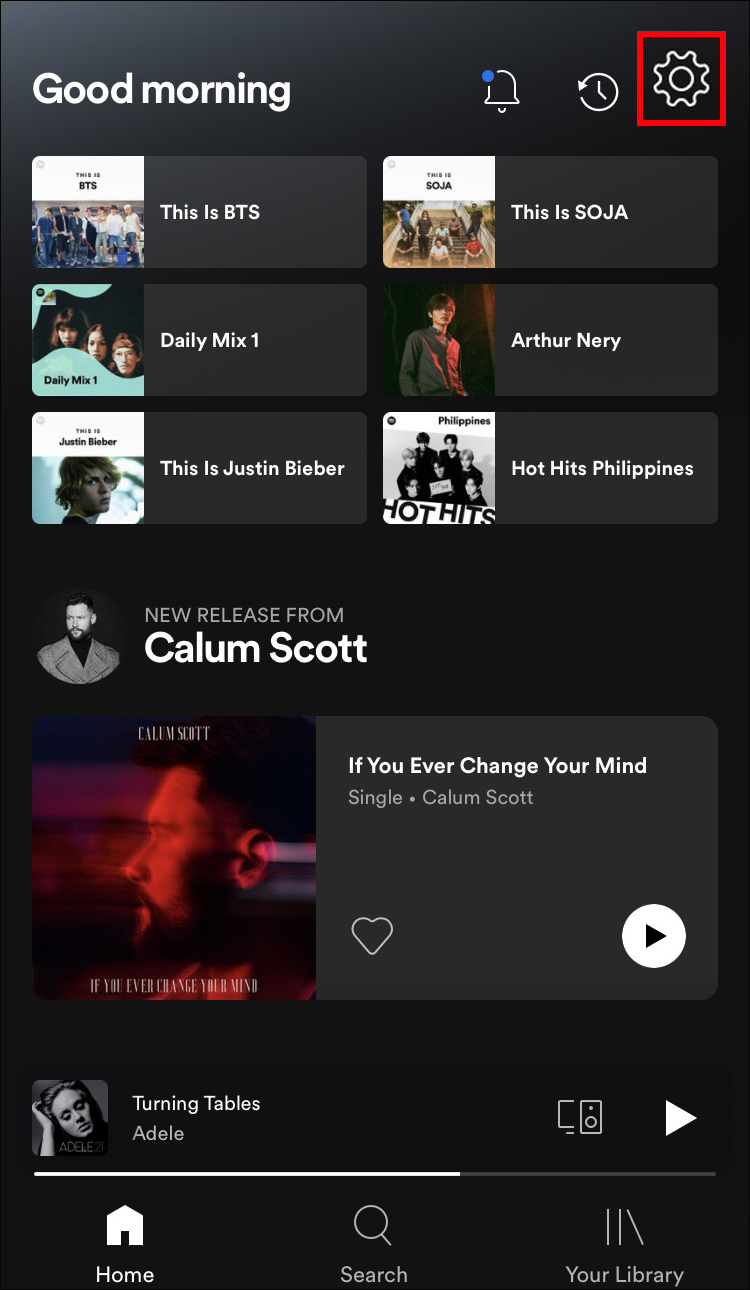
- Selecione “Reprodução.”
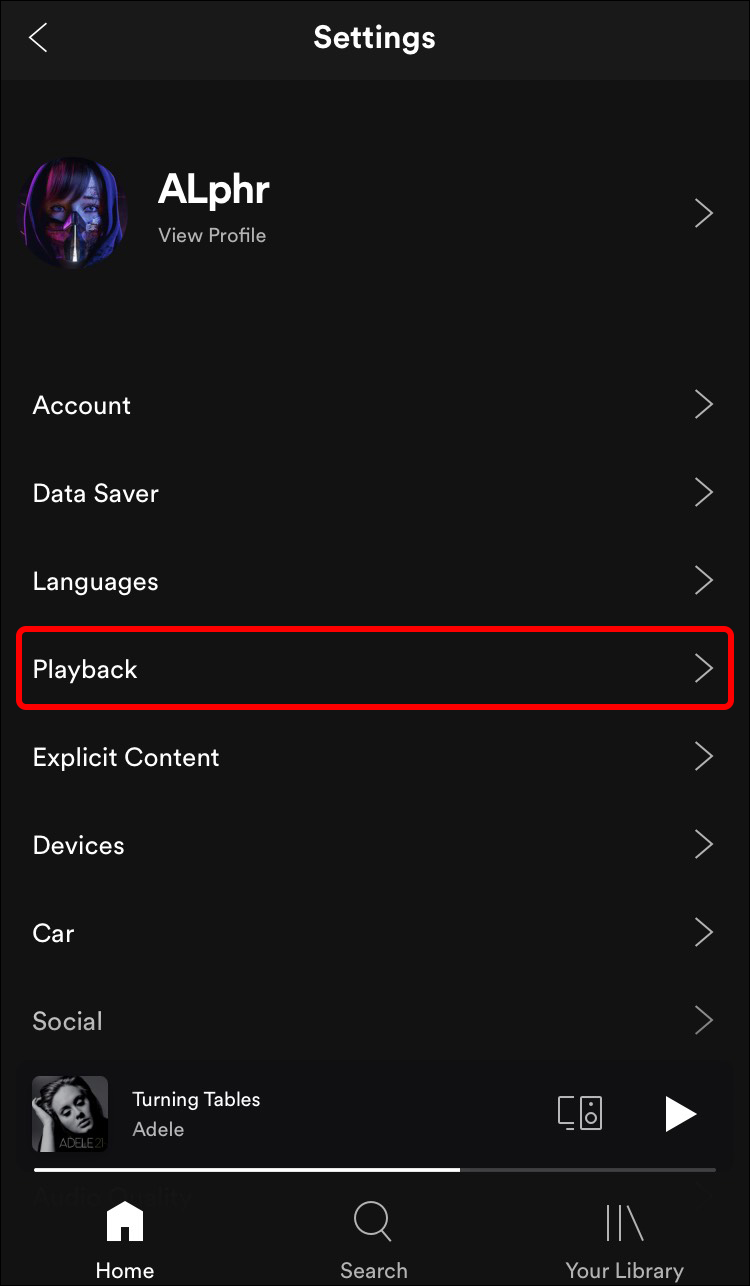
- Role até “Canvas” e ative o recurso.
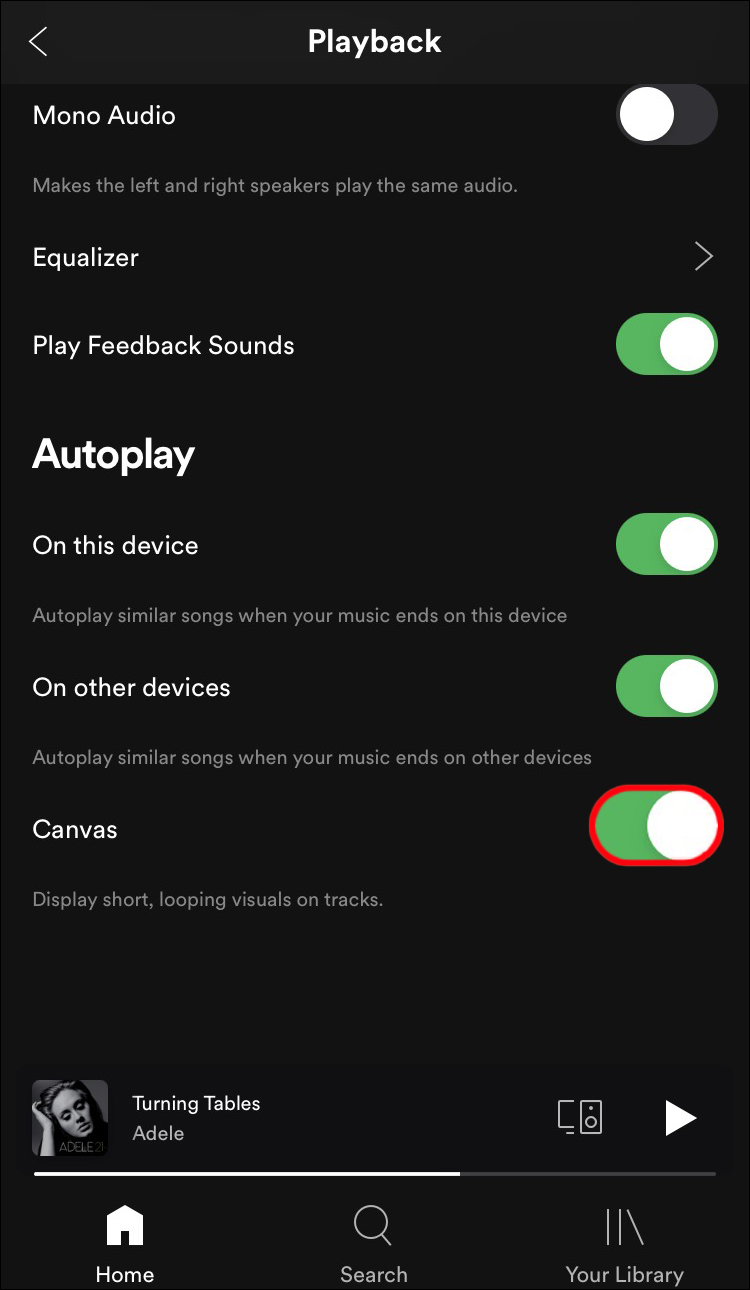
Para desativar o Canvas no seu iPhone:
- Abra o Spotify.
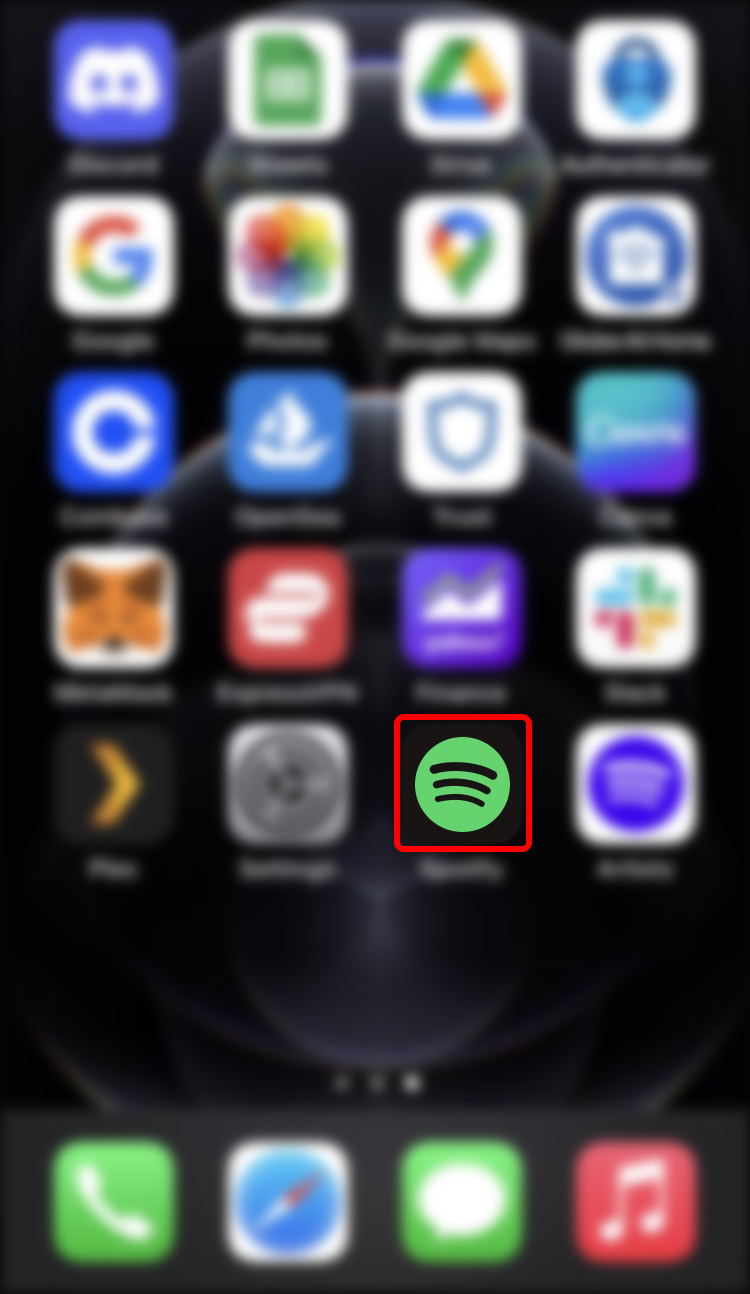
- Vá para o “ícone de engrenagem de configurações”.
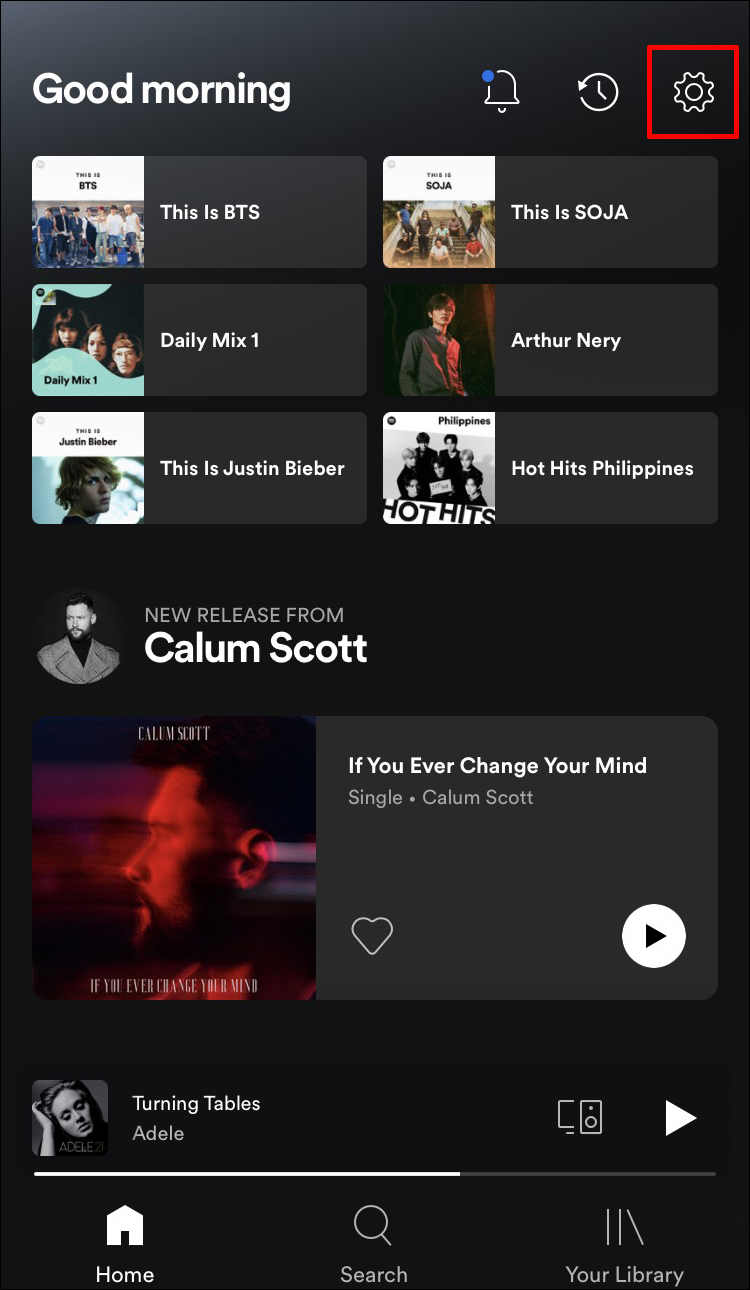
- E toque em “Reprodução.”
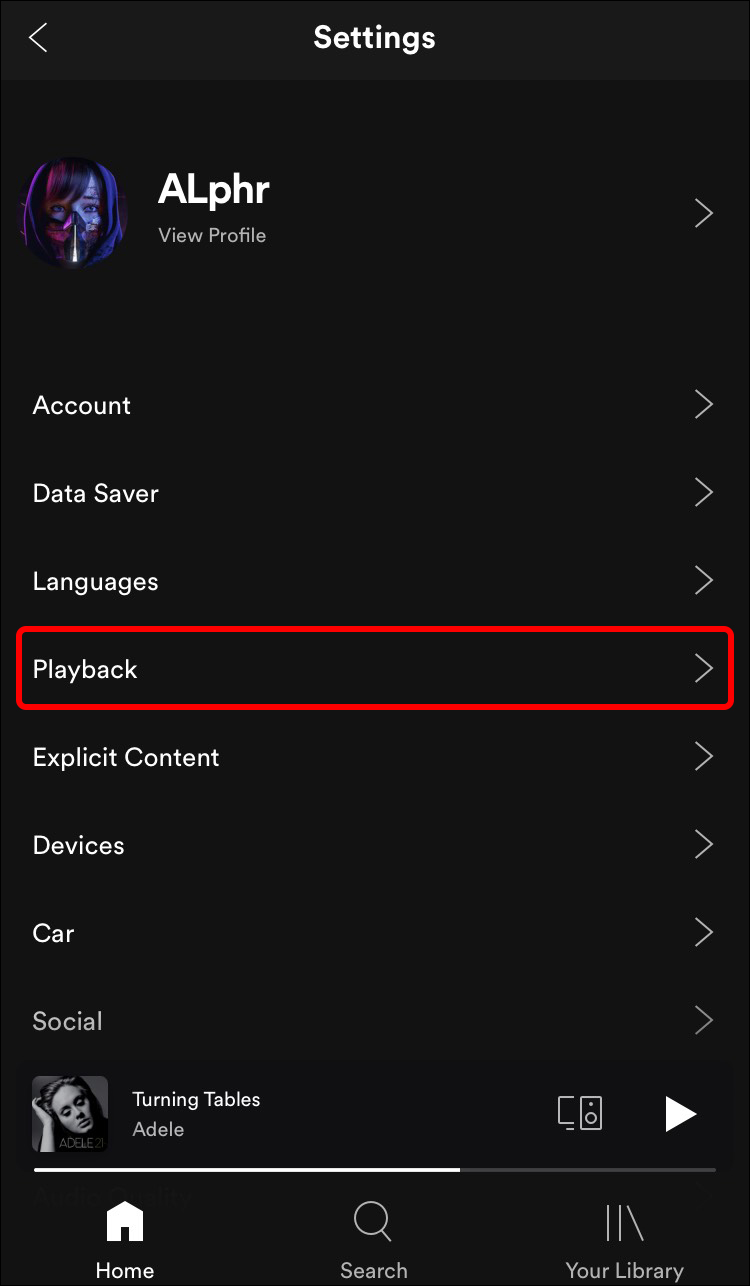
- Navegue até “Canvas” e desative o recurso.
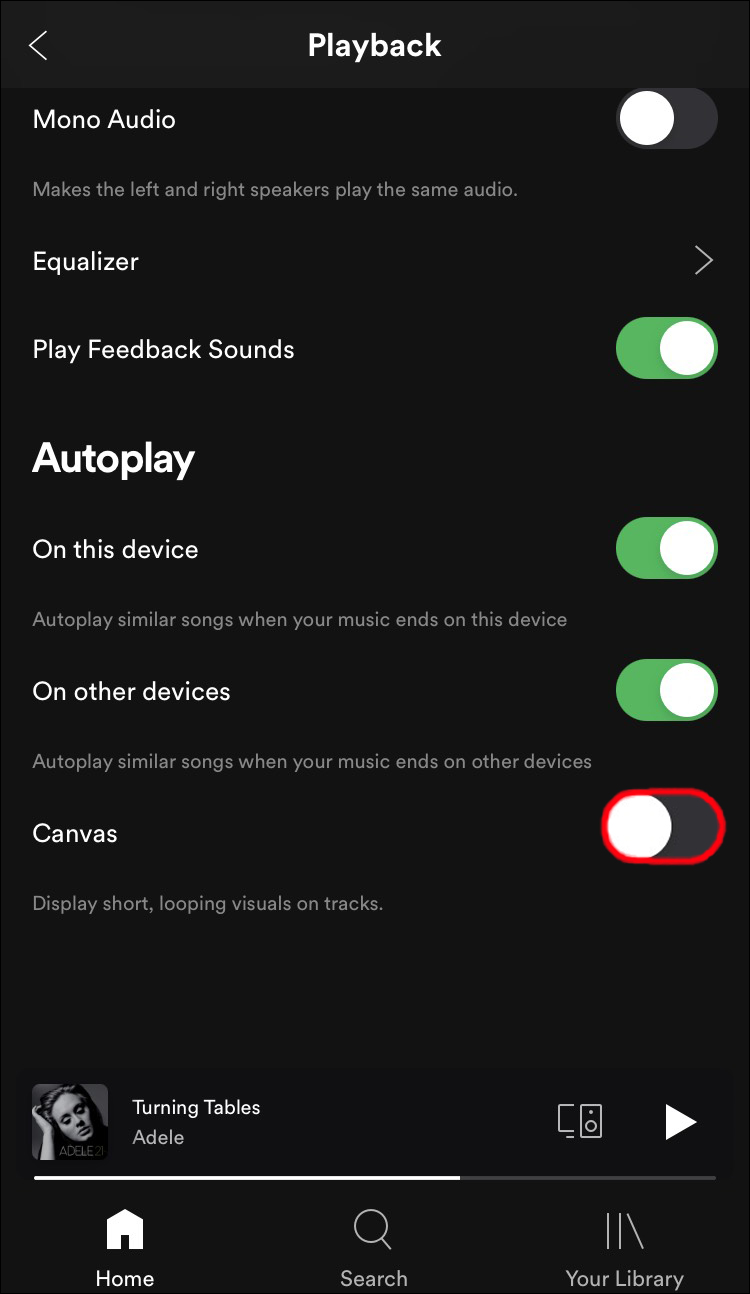
Se você é um artista, ative ou desative o Canvas a partir do seu iPhone seguindo os passos abaixo.
Para ativar o Canvas:
- Abra o aplicativo Spotify for Artists e vá para seu perfil.
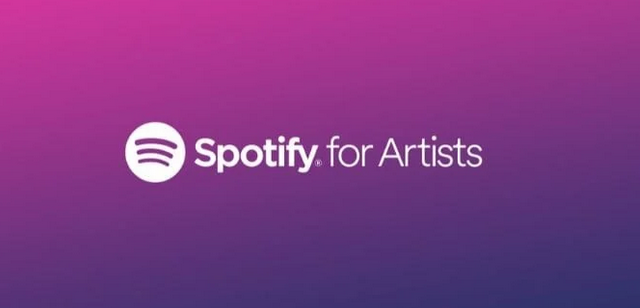
- Clique no ícone + para a música à qual você deseja adicionar um vídeo.
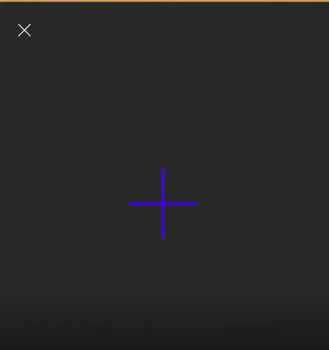
- Faça o upload do vídeo e toque em “Criar novo Canvas”
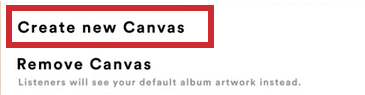
Para desativar o Canvas:
- Vá para o seu aplicativo Spotify for Artists.
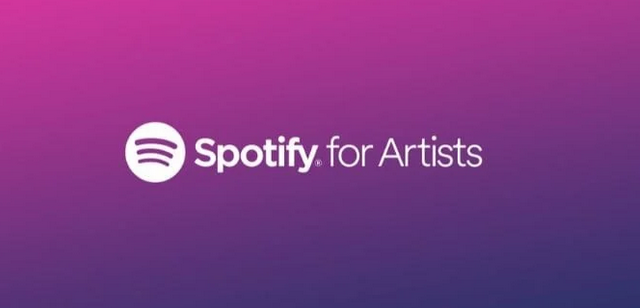
- Encontre a música da qual você deseja remover o vídeo.
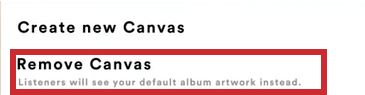
- Clique em “Remover Canvas” para excluí-lo.
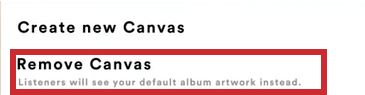
Perguntas Frequentes Adicionais
Como consertar o Canvas que não está funcionando?
Você pode tentar várias coisas para resolver o problema do Canvas se ele não estiver funcionando no seu dispositivo.
• Atualize seu aplicativo – O Canvas pode não estar funcionando porque você está usando uma versão antiga do Spotify. Atualize seu aplicativo e tente usar o Canvas novamente.
• Faça login novamente – Por mais simples que pareça, sair e entrar novamente pode resolver o problema.
• Verifique suas configurações – Você pode ter esquecido de ativar o Canvas nas suas Configurações. Confirme se o recurso está ativado e tente usar o Canvas novamente.
• Desinstale o Spotify – Outra forma de resolver o problema é desinstalar o aplicativo e reinstalá-lo. Você pode descobrir que isso corrige o problema.
• Recurso indisponível – O Canvas ainda não está disponível globalmente, e o recurso pode não ter sido ativado na sua região. A única solução é aguardar uma atualização do Spotify que possa resolver a situação.
Aproveite a Arte Digital
Os artistas adicionam fotos, GIFs e vídeos do Canvas para dar aos seus fãs um pouco mais de atenção. Essas peças de arte digital são mais do que apenas a capa do álbum; elas são uma expressão única de cada música. Ativar o recurso Canvas no seu aplicativo Spotify não precisa ser um processo complicado. Com estas orientações, você pode aproveitar o Spotify Canvas em qualquer um de seus dispositivos. Se você achar que os vídeos de fundo são demais para você, ou para a bateria do seu telefone, pode sempre desativá-los.
Subscribe to our newsletter
to get the latest news!
